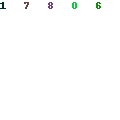Как сделать ссылку на репост в ВК (ВКонтакте): с компьютера, телефона

Всем привет! Сегодня я расскажу вам о том, как сделать ссылку на репост в ВК с компьютера или мобильного телефона. Покажу, как найти специальный код для вставки постов из ВКонтакте к себе на сайт. Уверен, если вы часто работаете с социальными сетями, то данная информация будет очень полезна.
Итак, зачем еще данная информация может вам пригодиться:
- Если нужно поделиться сообщением с человеком, который не пользуется ВКонтакте;
- Если вы человек, который занимается взаимным пиаром в группах: даёте ссылку на рекламную запись, а откуда уже делается репост;
- Если нужно выложить пост, опрос, голосование на сторонние ресурсы: свой блог, на форум и т.д.;
А теперь давайте разберемся, как всего этого добиться.
Как сделать ссылку на репост с компьютера
Получить ссылку на репост с ПК очень просто. Для этого зайдите на свою стенку или в новостную ленту и найдите новость, адрес которой хотите получить. Затем, найдите время, когда запись была опубликована и нажмите на него.

Пост откроется в дополнительном «окошке», а в адресной строке вы получите ссылку на новость.

Скопируйте её и вставьте на свой сайт, ну, или скидывайте друзьям. По сути — это и есть искомый адрес (он же прямая ссылка) на новость.
Если вы сделали репост на свою страницу, то, скорее всего вам нужен адрес, который покажет, что пост находится именно у вас. Для этого зайдите в профиль, пролистайте до нужной записи, на которую хотите получить ссылку и опять же нажмите на дату под именем справа от аватарки.

А теперь остается за малым. Как и в предыдущем случае — откроется новое «окошко», из адресной строки которого мы копируем прямую ссылку на пост и отправляем её всем, кому нужно. Ну, либо публикуем на своем сайте – тоже как вариант. Хотя, для этого лучше воспользоваться другим методом, который я опишу в конце.

Вам может быть интересно — «Как накрутить репосты ВКонтакте?».
Как получить ссылку на репост в ВК со смартфона
Получить ссылку с мобильного телефона еще проще, чем с компьютера. Для этого перейдите к записи, на которую нужно получить URL и нажмите в правом верхнем углу три вертикальные точки.

Выберете пункт «Скопировать ссылку».

Готово! Теперь можно её рассылать всем друзьям и знакомым.
Вам может быть интересно — «Заработок в интернете для новичков: популярные, а главное проверенные способы и их особенности».
Получаем ссылку на репост и код для импорта на сайт
Есть еще одна возможность, которая, на мой взгляд, самая удобная. Она отлично подойдет вебмастерам, которые хотят проводить опросы, голосования или делиться новостями со своими читателями у себя на сайте.
Для начала нажмите «Поделиться» под новостью, адрес которой вы хотите получить.

Появится окошко, в котором, вверху, нужно выбрать вкладку «Экспортировать».

Откроется новое окошко, в котором будут: прямая ссылка на пост, специальный код для вставки на сайт и предпросмотр, чтобы убедиться, что все подходит по габаритам.

Кстати, есть и альтернативный метод добавления опросов на свой сайт. Подробнее можете почитать вот в этой статье – «Как создать опрос ВКонтакте и разместить его на личной странице, в группе или импортировать на свой сайт».
Заключение
Теперь и вы знаете, как сделать ссылку на репост в ВК. Это намного проще, чем может показаться на первый взгляд. Особенно третий способ – он универсален, прост и подойдет абсолютно всем. Однако помните, что страница или группа должны быть открыты, в противном случае никто ничего не увидит!
На этом у меня все. Подписывайтесь, рассказывайте друзьям и до встречи в следующих статьях!
Как сделать ссылку на репост записи в ВК
Наверняка каждый из вас принимал участие в конкурсах в социальной сети ВКонтакте, условием которых было сделать репост записи сообщества и написать ссылку на свой репост в специальной теме, или прислать организатору конкурса. Так вот, в этой статье хочу поговорить о том, как правильно делать эту самую ссылку, что бы она и выглядела красиво и тот, кто проводит конкурс, сразу нашел ваш репост среди остальных записей на вашей стене.
Два способа как сделать ссылку на репост записи в ВК
Я расскажу о двух основных способах, их на самом деле можно придумать очень много.
1. Первый способ для того, что бы сделать ссылку на репост. Берем пост, на который нужно получить ссылку, подводим стрелку мыши ко времени и нажимаем на правую клавишу мыши.
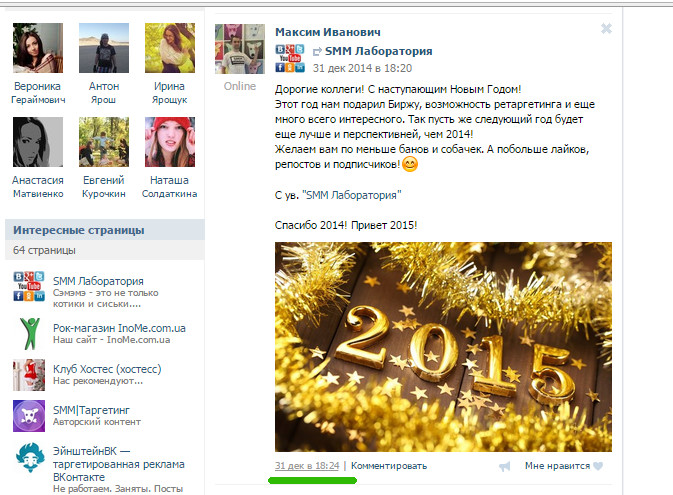
Нашему вниманию предстает всплывающее меню. После чего просто выбираем пункт «копировать ссылку» и нажимаем на него.

Вот и все, ссылка готова.
Теперь просто вставляем ее туда куда нужно, для этого нажимаем «Ctrl» + «V», или из меню правой клавиши мыши нажимаем на пункт «вставить», и получаем вот такой результат.
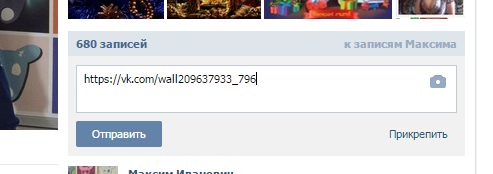
2. Второй способ также очень прост.
Для начала все также выбираем пост, на который нужно получить ссылку, подводим стрелку мыши ко времени поста и правой клавишей мыши открываем всплывающее меню, где выбираем пункт «открыть в новой вкладке».
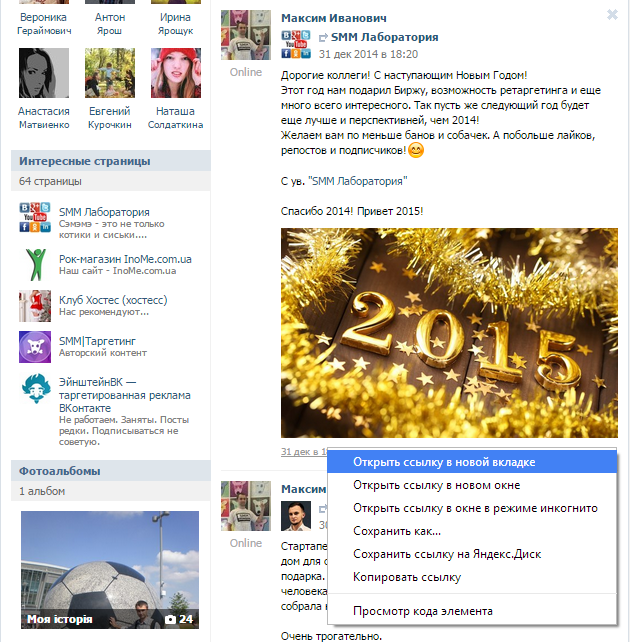
После чего подводим стрелку мыши к адресной строке в браузере и просто копируем адрес.

Это было два простых способа, как правильно сделать ссылку на репост записи в ВК для конкурса (на самом деле не только для конкурса).
Также ниже вы можете просмотреть видео на эту тему.
Подписывайтесь на мою рассылку (с права сбоку), чтобы не пропустить новых статей и быть в курсе.
Если Вам понравилась и/или помогла данная статья, — ставьте лайк и рассказать друзьям.
Присоединяйтесь к нам в социальных сетях:


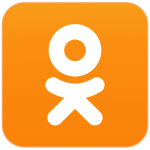

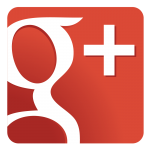
Как получить и отправить ссылку на пост или репост ВК
 Зарабатывая деньги в сети на социальных биржах или почтовиках, или как их еще называют — буксах, нередко приходится встречаться с заданиями, которые подразумевают осуществлять посты или репосты в социальной сети ВКонтакте. При этом на некоторых проектах нужно не просто сделать репост или разместить пост, но и прислать в отчет ссылку на него.
Зарабатывая деньги в сети на социальных биржах или почтовиках, или как их еще называют — буксах, нередко приходится встречаться с заданиями, которые подразумевают осуществлять посты или репосты в социальной сети ВКонтакте. При этом на некоторых проектах нужно не просто сделать репост или разместить пост, но и прислать в отчет ссылку на него.
Ввиду своей неопытности, некоторые интернет-пользователи с этим испытывают трудности, т.к. не знают, как узнать ссылку на пост (репост) в ВКонтакте, которую нужно отправлять в отчет. В результате чего, они не только не могут правильно выполнить задание, но и не могут рассчитывать на гарантированную оплату проделанной работы.
Если вы из числа тех, кто не знает, как все это правильно делается, то это еще не значит, что нужно такие задания пропускать (игнорировать) или проще говоря, не выполнять их. Ведь всему можно научиться. Собственно в сегодняшнем посте, я как раз таки и хочу, всем, кто в этом заинтересован объяснить и на наглядном примере показать, как узнать, скопировать и вставить ссылку на сделанный пост или репост ВКонтакте.
Ну, что ж, пожалуй, приступим.
Как узнать, скопировать и вставить ссылку на сделанный пост или репост ВКонтакте: пошаговая инструкция
Итак, всего существует 2 способа узнать ссылку на сделанный пост или репост в ВК. Далее, я вас с каждым из них познакомлю поближе.
1-й способ:
Для того чтобы скопировать ссылку на размещенный пост на своей стене или сделанный репост в ВК, а после вставить ее в отчет задания, вот что от вас будет требоваться выполнить:
- Наведите курсор мыши на время только что созданного вами или нужного вам поста или репоста:

Важно: всегда, когда захотите узнать и скопировать ссылку на свой репост, наводите курсор на время, которое находится под вашей аватаркой, а не на то, которое отображается чуть выше репостнутого себе на стену поста.
- После чего, осуществите клик правой кнопкой мыши и в выпадающем контекстном меню выберите «Копировать адрес ссылки» или «Копировать ссылку» в зависимости от используемого вами браузера:

- После этого, ссылка на пост (репост) будет скопирована в буфер обмена, и теперь от вас будет требоваться самая малость — вставить ее в отчет задания (или туда, куда вам нужно будет) и отправить его на проверку. Для реализации этого, в форме отчета нажмите правую кнопку мыши и в появившемся контекстном меню выберите «Вставить».

2-й способ:
Ну и, как говорил ранее, получить и отправить ссылку на пост ВК, можно еще другим способом. Далее его подробно и разберем.
- Первое, что от вас будет требоваться сделать, это, кликнуть левой кнопки мыши по времени публикации или тексту того или иного размещенного поста (репоста):

- После этого, откроется сам пост, а в адресной строке браузера будет находиться нужная нам ссылка на него.
 Как понимаете, ее то вам и нужно будет скопировать (кликните правой кнопкой мыши по ссылке, и в появившемся контекстном меню выберите «Копировать»), а после, вставить и отправить, куда нужно уже знакомым способом.
Как понимаете, ее то вам и нужно будет скопировать (кликните правой кнопкой мыши по ссылке, и в появившемся контекстном меню выберите «Копировать»), а после, вставить и отправить, куда нужно уже знакомым способом.
Как видите, по большому счету в процессе получения ссылки на пост ВКонтакте и ее отправки ничего сложного нет.
На этом сегодня у меня все. Надеюсь, данный материал был вам полезен. И если это действительно так, не забывайте поделиться им со своими друзьями.
Как сделать репост в В Контакте — freesmm.ru
В разных социальных сетях по-разному называют функцию, которая позволяет забрать к себе на страницу чужой материал. В Твиттере – ретвит, в тамблере – реблог, в facebook – share, а ВКонтакте эта функция называется РЕПОСТ.
На самом деле, в ВКонтакте данная функция называется «Рассказать друзьям», но во многих случаях она не подходит, к примеру для того, чтобы забрать запись к себе в сообщество. Поэтому данную функцию пользователи назвают репостом: репост на страницу, репост в сообщество, репост в личку.
Что такое репост в ВКонтакте
Как сделать репост в ВКонтакте
Надеюсь все уже знают что такое «репостперепост«(кому как нравится. я использую репост). Для тех кто не знает… репост — это перенос записи со стены профиля, либо сообщества(группы или публичной страницы без изменения самого поста, с возможностью добавить свой «комментарий», который будет отображен в теле поста, а не в комментариях:
Какие виды бывают?
Виды репостов в В Контакте:
- Со страницы профиля на страницу профиля = профиль-профиль
- Со страницы профиля на стену сообщества = профиль-сообщество (пример с платьями)
- Из сообщества в сообщество = сообщество-сообщество
Еще можно делать тоже самое и с комментариями. Есть личный репост — это когда вы посылаете запись другу в личные сообщения
Как делать репост к себе на страницу ВКонтакте
Так как существует несколько видов репостов, то и есть несколько вариантов как их можно сделать. Рассмотрим самый просто — репост к себе на страницу
- Находим кнопку лайка у поста или наводим курсор мыши на пост, чтобы они отобразились ярче
- Нажимаем «Рассказать друзьям».
Поздравляю! Вы только что сделали репост к себе на страницу 🙂
Как сделать репост в группу, публичную страницу, встречу ВКонтакте
Иногда нам требуется «скопировать» чью то запись к себе в группу или публичную страницу (паблик), чтобы получилась такая запись
Для того, чтобы так скопировать запись нам потребуется
Таким же образом вы можете отправить любой пост в личку. Не нужно теперь его копировать по частям и отправлять другу. Всё просто!
Рекомендую вам обязательно посмотреть видео по вики-разметке (вики-меню)
Как сделать репост В Контакте
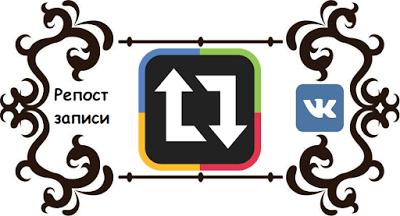
Репост записи В Контакте (перепост) — это публикация готовой записи со страницы пользователя или группы.
Репост можно сделать как на свою стену, так и на стену группы, в который Вы являетесь руководителем. Сейчас, на примере, Вы узнаете, как это делается.
Как сделать репост В Контакте на стену
Чтобы сделать репост записи на свою стену, достаточно навести курсор мышки на надпись «Мне нравится» и нажать на ссылку «Рассказать друзьям»:
Теперь данная запись будет отображаться на Вашей стене:
Если нажать на надпись «Поделиться», можно отправить репост записи личным сообщением своему другу:
Как сделать репост в группу В Контакте
Чтобы сделать репост записи в группу, в которой Вы являетесь руководителем, необходимо нажать на надпись «Поделиться»:
И выбрать группу, в которой будет опубликован репост записи:
Теперь в группе будет отображаться репост записи:
Как сделать ссылку на репост В Контакте
Чтобы узнать адрес репоста, кликаем правой клавишей мышки на время публикования поста и нажимаем на надпись «Копировать адрес ссылки»:
Теперь, скопированную ссылку, можно распространять в интернете. При переходе по ссылке откроется сам пост.
При желании можно накрутить репосты Вконтакте абсолютно бесплатно.
Не могу сделать репост в контакте
В 2 случаях сделать репост В Контакте не получится:
- Если запись опубликована в группе от имени пользователя;
- Если запись опубликована в закрытой или частной группе;
Во всех остальных случаях сделать репост не составит труда.
Репосты очень полезная штука. Вы можете сохранить у себя на стене (в группе) полезные записи, чтобы не забыть про них или просто для украшения страницы.
А ещё очень часто можно увидеть конкурсы в группах, где основным условием является репост записи (победитель выбирается среди тех, кто сделал репост, и ему предоставляется определённый приз):
Таким образом раскрутка группы Вконтакте будет эффективней, потому что репосты привлекают внимание, а это поспособствует наращиванию новых подписчиков.
через компьютер, через телефон, поделится ссылкой.
Новички, когда знакомятся с работой социальной сети, видят на страницах других пользователей красивые статусы, фотографии, видео. Многие из них хотят разместить такой же контент у себя на странице, но не знают, как это сделать.
Что значит сделать репост в Контакте
Репост – это публикация на странице сообщества, группы, или человека любого контента. Его также называют «перепечатыванием».
Зачем он нужен:
1. Репост позволяет сохранять интересную, полезную и нужную информацию.
2. Можно быстро распространять важные новости.
3. Репост — это та же реклама, продвижение товара или услуги в социальной сети. Количество репостов свидетельствует о популярности заметки. Можно даже изучить статистику просмотров и узнать, кто чаще всего посещал вашу страницу.
4. Владельцы сайта через кнопку «Поделиться в социальной сети
То есть репосты облегчают обмен данными и используются для продвижения бизнеса. Поэтому следует знать как сделать репост в социальной сети.
Как сделать репост записи в Контакте через компьютер
Благодаря стараниям разработчиков, сделать репост Вконтакте можно за два клика:
- Ищем кнопку с изображением стрелочки под публикацией. Если навести на нее курсор, то появится окошко со списком других пользователей, которые уже сделали репост.
- Кликайте на кнопку «Поделиться». Появляется меню публикации записи.
Публикацию можно дополнить комментарием самого пользователя. Текст следует вписать в верхнее поле. Здесь же можно указывать хэштеги, описывающее суть публикации. С их помощью затем проще будет фильтровать записи на стене.
Пользователь также может прикрепить фотографию, документ, видео, аудио к заметке. Для этой цели предназначены специальные иконки под полем с комментарием.
Контент будет доступен не всем посетителям страницы:
- «Друзья и подписчики»: заметку увидит и прокомментирует каждый, кто может заходить на страницу пользователя.
- «Подписчики сообщества»: с заметкой ознакомятся участники конкретной группы.
- Контент можно «Отправить личным сообщением» другу в социальной сети или по электронной почте.
Можно сделать репост с таймером, указав время, в которое заметка появится на странице.
Выбираем нужный вариант и кликаем на кнопку «Поделиться записью».
Под публикацией появится сердечко. Чтобы не давать оценку своей же публикации, нужно кликнуть на него. Иконка станет бледной.
Вот как можно быстро сделать репост в Контакте.
В любой момент опубликованную информацию можно будет удалить со страницы или отредактировать. Во втором случае время публикации будет перенесено на момент внесение изменений. Если пользователь хочет сделать репост, который будет постоянно отображаться на странице, то его нужно закрепить.
Как сделать репост на стене в Контакте через телефон
Сделать пост на своей странице можно и через приложение на телефоне. При этом не имеет значение, какая операционная система установлена на смартфоне iOS, Android или WindowsPhone. Чтобы сделать репост, достаточно под публикацией нажать кнопку в виде стрелочки.
Как разместить ссылку на запись в группе
Через ПК
- Кликаем на кнопку в виде стрелочки под записью.
- В появившемся меню выбираем пункт «Подписчики сообщества».
- Кликаем на кнопку «Поделиться записью».
Через смартфон
- Кликаем на кнопку в виде рупора под записью.
- В появившемся меню выбираем пункт «На странице сообщества».
Вот как быстро сделать публикацию в группе.
Как поделиться записью в Контакте в беседе
Чтобы поделиться с конкретным пользователем информацией, можно отправить ему ссылку на публикацию.
Через ПК
Щелкаем ПКМ на дату публикации поста.
В открывшемся окне щелкаем мышкой адресную строку и копируем ссылку.
Через смартфон
Кликаем на иконку рупора и выбираем пункт «Скопировать ссылку».Почему не могу сделать репост в Контакте – частые ошибки
К сожалению, не всегда удается сделать репост в социальной сети. Иногда появляется сообщение об ошибках. Рассмотрим, как их исправить.
Администратор группы может публиковать сообщения только от имени группы:
Чтобы пользователь закрытой группы могли делиться публикациями со своими друзьями, администрация должна внести изменения в настройки сообщества:
Однако, пост можно отправить в виде сообщения:
Иногда сами пользователи на своих публикациях устанавливают параметр «Только друзья». Это означает, что его подписчики не могут поделиться информацией со своими знакомыми, но им не запрещено отправлять контент в виде сообщения на электронную почту.
Видео
Как сделать гиперссылку ВКонтакте на группу, пост или страницу
 Публикуя посты в своем аккаунте или группе, хочется, чтобы они были не только полезными, но и привлекательными. Для этого текст разбивается на смысловые блоки, подбираются подходящие смайлики, фото и аудиозаписи. Но когда очередь доходит до вставки ссылки, приходится изощряться и искать способ, как сделать гиперссылку в ВК.
Публикуя посты в своем аккаунте или группе, хочется, чтобы они были не только полезными, но и привлекательными. Для этого текст разбивается на смысловые блоки, подбираются подходящие смайлики, фото и аудиозаписи. Но когда очередь доходит до вставки ссылки, приходится изощряться и искать способ, как сделать гиперссылку в ВК.
Гиперссылка – это фрагмент текста (слово, словосочетание, а иногда даже предложение), к которому прикреплена ссылка для перехода на другую страницу сайта или на внешний веб-ресурс. Для ее создания на обычном сайте используется специальный HTML-код, который позволяет указать путь на другую страницу, прикрепив ссылку к любому текстовому или графическому элементу.
Но поскольку к изменению кода страниц социальной сети ВКонтакте имеют доступ только разработчики, обычные пользователи сталкиваются с проблемой при создании гиперссылок. На самом же деле, здесь главное запомнить общий принцип построения и разобрать конкретные примеры на практике. Тогда на шифрование ссылки в слове будет уходить не более нескольких секунд.
Общий принцип построения
Для создания гиперссылок в ВКонтакте используется два вида шаблонов: с квадратными и с круглыми скобками. Они прописываются вручную в тексте поста или сообщения в беседе. Поэтому их можно использовать, как для публикаций, так и для рассылки. Единственное текстовое поле, которое не способно преобразовать установленную комбинацию символов, – это поле статуса.
Шаблоны:
- [Адрес гиперссылки|Текст гиперссылки];
- @Адрес гиперссылки(Текст гиперссылки).
Адрес – это ID-номер или адрес страницы, на которую нужно перенаправить пользователя. А текст – это текстовый фрагмент, в котором нужно скрыть эту самую ссылку.
Эти понятия нельзя путать, поскольку после отправки комбинации, построенной по ложному принципу, нужного преобразования не произойдет.
Соответственно, введенный текст опубликуется в исходном варианте. Теперь можно разобрать, как сделать гиперссылку, на конкретных примерах.
На человека
Иногда наступает такой момент, когда в посте нужно упомянуть конкретного человека, например для поздравления с праздником. Но, указав ID-номер его аккаунта, вряд ли кто-то после прочтения поймет, к кому обращается автор. Поэтому попробуем прикрепить адрес профиля к имени и фамилии пользователя.
Инструкция:
- Заходим в свой аккаунт и опускаем страницу до записей на стене.

- Начинаем набирать текст поста. В том месте, где нужно упомянуть человека, вводим символ «@», а после него – имя друга.

Как правило, уже после ввода первых букв ника откроется список. Из него можно выбрать нужного адресата, чтобы сэкономить время и не печатать имя и фамилию полностью.
- Добавляем текст, смайлы и нажимаем кнопку «Отправить».

- Оцениваем результат.

Стоит отметить, что после ввода «@» в списке будут отображаться только те пользователи, которые есть в друзьях. Но упомянуть в посте можно любого человека. Для этого нужно:
- Зайти на его страничку и скопировать ID-номер.

Копировать нужно только ту часть ссылки, которая выделена красным цветом.
- Затем выделенный фрагмент нужно вставить в пост, указав после него текст гиперссылки в круглых скобках.

В качестве текста гиперссылки необязательно использовать имя и фамилию человека. Это может быть любое слово или словосочетание, которые вы посчитаете наиболее подходящими.
На группу или публичную станицу
Шаблоны с круглыми скобками работают и для упоминания сообществ. Но для разнообразия испробуем второй способ создания гиперссылок.
Инструкция:
- Заходим на страницу сообщества или публичной страницы и копируем ID в адресной строке браузера.

Для вставки подойдет как и числовой номер страницы в формате club*********, так и адрес, преобразованный из названия группы.
- В своем профиле начинаем печатать пост, используя шаблон с квадратными скобками. Нажимаем кнопку «Отправить».

- Смотрим на результат.

Также гиперссылки можно создавать на события, обсуждения, альбомы и прочее. Для этого ID сообщества в шаблоне нужно заменить на адрес страницы, который требуется зашифровать в тексте. К посту так же можно прикрепить изображение, аудиозапись или «живую» картинку (GIF-анимацию).
На внешние сайты
С созданием гиперссылок на сторонние веб-ресурсы ситуация сложнее. Дело в том, что сделать их по шаблону нельзя. Но совсем недавно в ВКонтакте появилась такая функция, как создание красивой миниатюры сайта при вставке ссылки в поле для ввода текста. Вот, например, как выглядит ссылка на YouTube канал:

Такие посты вполне подойдут для привлечения активных репостов записи. Но если такая конструкция окажется громоздкой, всегда можно воспользоваться внутренним сократителем ссылок ВК.
С его помощью не получиться спрятать ссылку в слове или сделать надпись кликабельной. Но зато он сделает адрес сайта коротким и привлекательным. Если результат преобразования внутреннего сократителя не понравится, в сети доступно для скачивания множество программ со схожими функциями.
Мобильное приложение немного отличается от полной версии сайта. Как минимум, там нет адресной строки, где можно было бы скопировать адрес нужной страницы. Но в целом принцип остается тем же.
Рассмотрим на примере:
- Заходим в «Друзья» в своем профиле ВК.

- Выбираем пользователя, которого нужно упомянуть в посте.

- На его странице открываем меню в правом верхнем углу экрана.

- Здесь нужно выбрать пункт «Копировать ссылку».

- Далее нужно вернуться в свой профиль и нажать кнопку «Запись» для создания новой публикации.

- По шаблону вводим символ «@», а после него вставляем скопированную ссылку. Выделенный фрагмент необходимо удалить так, чтобы остался только ID.

- Далее в круглых скобках прописываем текст гиперссылки.

- Перед тем как опубликовать запись, удаляем ссылку, которая прикрепилась автоматически.

- Чтобы убедиться, что все получилось, взглянем не стену.

Сразу же после отправки поста человек, который в нем упоминается, получит соответствующее уведомление. Поэтому ответной реакции не придется долго ждать.
Для закрепления такого большого объема полученной информации, предлагаем усвоить ее, посмотрев видео:
Подведем итоги
На этом наш материал подходит к концу. Мы разобрали абсолютно все варианты создания гиперссылок. Поэтому надеемся, что у вас не возникнет проблем с ними на практике. Если у вас остались вопросы по теме или в процессе что-то не получилось, оставляйте свои комментарии под статьей. Опишите суть проблемы, а мы постараемся максимально быстро помочь вам с ее решением.
Продвижение ВКонтакте — Репост на записи и посты в ВК
Репост на записи и посты
Сортировать по: DefaultName (A — Z) Имя (Z — A) Цена (Low> High) Цена (High> Low) Модель (A — Z) Модель (Z — A)
Показано с 1 по 4 из 4 (1 страниц)
сделайте репост в социальных сетях за один шаг или одно действие.Прежде всего, репосты помогают социальному сообществу быстро распространять информацию и имеют геометрическую прогрессию.
Как это происходит? Представьте, например, что вам нужно сделать репост видео , и вы отправили трех друзей и попросили их сделать репост и поделиться им в своей социальной среде, и они также отправили каждому из трех подписчиков. Таким образом, вы можете быстро сделать любой ваш пост очень популярным и распространенным в социальной сети, когда за одно действие всего из трех постов количество геометрической прогрессии будет равно 13 подписчикам, получившим вашу информацию.
Репост ВК
С этой точки зрения очень важен контакт репоста , а именно репоста VK и наша услуга скрутки репостов очень востребована, потому что заказ только на в небольшом количестве достигается кумулятивный эффект, т.е. накапливающийся за счет геометрической прогрессии. По данной ссылке у нас можно заказать репостов ВКонтакте .Конкурс репостов
Что дает и зачем вообще нужен репост ?Для начала отметим, что каждый пользователь и зарегистрированный участник любой социальной сети может сделать репост . Репост группы нужен для того, чтобы рассылать ваши публикации другим пользователям, что придает определенную важность в распространении необходимой информации, например — это может быть не обязательно репост с текстом или репост Видео , есть еще репост истории или репост Storys .Если вы собираетесь максимально охватить аудиторию, вам нужен поворот ревизий, который предоставит вам с множеством репостов в VC
Купить репосты
Если вы хотите получить масштабное распространение своей информации, то есть на делать массвинг , лучше всего на купить репосты VK , это позволит вам безопасно крутить репосты Распространение мобильной социальной сети ВКонтакте (ВКонтакте, ВК) в мире:Чит-репосты
бесплатные репосты в контакте
Неужто вы слышали, что в контакте есть бесплатные репосты? давайте будем ясны …Вы можете описать ответ довольно кратко и содержательно. пользователям, как правило, эта помощь бывает в виде лайков, репостов или комментариев. Несмотря на то, что этот процесс удобен, но займет ваше время .Если вы хотите испортить репосты без вашего участия, вы можете просто заказать эти услуги у нас и сделать этот процесс быстрым, простым и легким
Как сделать репост
Вы можете сделать репост по ссылкам:Заказать репост
И так что будет с вашими постами, если заказать репосты ?Как правило, возникают проблемы с продвижением товаров и / или услуг в социальных сетях, когда ваш бренд не узнают или не придают значения… Наш сервис как винт репостов ВКонтакте , благодаря которому почти в кратчайшие сроки вы получите сразу набор улучшений, а именно это увеличение количества просмотров , соответственно будет новых подписчиков и будет , увеличивая количество лайков , а ваши новые подписчики начнут комментировать под вашими постами, что обеспечит обсуждение вашего бренда или творения, и это сильно повлияет на узнаваемость в социальных сетях — все это благодаря репосту сделано реальными людьми только здесь!
автоматические репосты в группу
Скорость и эффективный винт репостов ВКонтакте помогут создать эффект вируса при распространении ваших постов, что гарантированно вызовет пристальное внимание пользователей к вашей странице.Для того, чтобы быть безопасные переноса затрат необходимо доверять профессиональные услугам, у нас есть опытная команда накопила года напряженной работы, методом проб и ошибок. .Как посмотреть понравившиеся записи Вконтакте (VK)
Один вопрос, который пользователи ВКонтакте задают снова и снова — «как посмотреть все понравившиеся сообщения во Вконтакте?» Сегодня ВКонтакте позволяет легко увидеть весь ранее понравившийся контент. И я покажу вам, , как посмотреть понравившиеся посты в Вконтакте !
Ваши понравившиеся посты в ВК
Все посты, фото, видео и комментарии можно просмотреть всего в пару кликов в ВК. Вы можете сделать это как на компьютере, так и в мобильном приложении! Что ж, давайте посмотрим, как вы можете просматривать все понравившиеся сообщения на ПК.Итак, братан, просто сделай несколько простых шагов:
Шаг 1
Авторизуйтесь и откройте вкладку «Новости»;
Шаг 2
Затем просто нажмите кнопку «Понравилось» и просмотрите все, что вам когда-либо нравилось, в ВК.
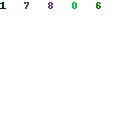
Шаг 3
Здесь вы можете использовать фильтр, чтобы увидеть определенный тип контента, который вам понравился.
Как посмотреть понравившиеся записи ВКонтакте на телефоне
Посмотреть понравившиеся записи Вконтакте можно на смартфоне через мобильное приложение.Вам нужно:
- Откройте приложение, войдите в систему и коснитесь трехстрочного символа в правом нижнем углу экрана;
- Нажмите на вкладку «Понравившиеся» со значком сердца в меню, и вы увидите все понравившиеся сообщения.

Как видите, просмотреть все понравившиеся посты в ВК довольно просто!
Читайте также Как быть невидимым в ВК (как скрыть свой статус «в последний раз»)!
Как сделать репост видео или изображения в Instagram
Есть несколько способов репостить контент в Instagram. В этой статье мы обсуждаем некоторые из этих методов, а также другие вопросы.
Хотя большинство пользователей Instagram, как правило, публикуют оригинальный контент, существует множество аккаунтов, в которых представлены работы других людей.Есть несколько способов опубликовать фотографии или видео в своей ленте Instagram или Instagram Stories. Стороннее приложение также может быстро репостить изображения прямо в ваш канал.
Сделайте репост в ваш канал с приложением
Существует множество приложений для iOS и Android для репоста фотографий и видео в Instagram, и по большей части они предлагают аналогичные возможности.
Большинство доступных приложений бесплатны, но часто имеют дополнительные функции, ограниченные платными обновлениями.(Приложение для iOS Regrammer [больше не доступно] — одна из немногих доступных опций, которые полностью бесплатны и не требуют дополнительных условий.)
Репост для Instagram
Репост для Instagram — популярный вариант, доступный как для пользователей Android, так и для iOS, а все ключевые функции в приложении доступны бесплатно.
Вот как это работает:
- Используйте приложение Instagram, чтобы найти изображение или видео, которое вы хотите опубликовать.Коснитесь трех серых точек в правом верхнем углу сообщения и коснитесь Копировать ссылку
- Вы должны получить уведомление на телефон. Нажмите на уведомление Get Copied Link , чтобы открыть изображение в приложении Repost for Instagram.
- Вы можете выбрать, где будет отображаться тонкий водяной знак с именем пользователя Instagram, и выбрать светлую или темную тему. (Чтобы полностью удалить водяной знак, вам придется заплатить за обновление 4,99 доллара).
- Нажмите Repost , и заголовок будет автоматически скопирован в буфер обмена.(Если вы повторно публикуете видео, вам, возможно, придется подождать минуту или две для завершения этого шага.)
- В открывшемся всплывающем окне нажмите Открыть в Instagram .
- Выполните обычные шаги при публикации изображения: кадрирование, добавление фильтра, коснитесь и удерживайте, чтобы вставить подпись, и коснитесь Поделиться .
В начале заголовка будет указано: #Repost @username (@get_repost) , но вы можете удалить его перед публикацией, если хотите.
Если у вас несколько учетных записей Instagram, убедитесь, что вы ищете и выбираете изображение, используя учетную запись Instagram, из которой вы хотите опубликовать.Таким образом, когда Instagram снова откроется, вы войдете в правильную учетную запись.
Скачать: Репост для Instagram для iOS [больше не доступен] | Android (бесплатно)
Репост фото с использованием скриншотов
Если вы не хотите использовать стороннее приложение, простой способ поделиться фотографией в Instagram — сделать снимок экрана на телефоне и загрузить его в Instagram.Тем не менее, не забудьте добавить оригинальное имя пользователя Instagram к своей подписи, чтобы вы могли должным образом указать их.
Сделайте снимок экрана
То, как вы сделаете снимок экрана, будет зависеть от того, какой у вас телефон.Создание снимков экрана на Android отличается в зависимости от производителя, но наиболее распространенный метод — удерживать кнопки Side и Volume Down . Пользователи Samsung могут сделать снимок экрана, удерживая кнопки Power и Home .
Если на вашем iPhone есть физическая кнопка «Домой», вы можете сделать снимок экрана, одновременно нажав кнопки Home и Sleep / Wake .Чтобы сделать снимок экрана на iPhone X, вам нужно нажать кнопки Side и Volume Up .
Подготовьте снимок экрана и подпись
Вам не нужно обрезать снимок экрана перед его публикацией, так как вы можете просто панорамировать и масштабировать, чтобы показать только часть снимка экрана, который вы публикуете.
Не забудьте добавить в заголовок исходное имя пользователя фотографа, чтобы сообщить им, что вы делитесь их работой.Вы можете отметить пользователя, нажав Отметить людей при добавлении подписи.
Если вы хотите скопировать их исходную подпись, вероятно, будет проще сделать это через веб-интерфейс Instagram.
Вы также можете использовать небольшой удобный трюк для публикации изображений в Instagram с помощью Chrome, если вы сохраняете изображения или снимки экрана Instagram на свой компьютер, а не на телефон.
Репост загруженных видео
Если вы хотите сделать репост видео, вы также можете сначала загрузить его из Instagram.Есть несколько способов загрузить видео из Instagram на свой телефон или компьютер:
- Вы можете создать правило с помощью IFTTT и автоматически загружать любые понравившиеся видео из Instagram.
- Загрузите видео на свой телефон с помощью приложения QuickSave для Android для Instagram или приложения для iOS Repost для Instagram Photo Video (оба из которых также имеют встроенные функции репоста.)
- Или скачайте видео через сайт вроде Dredown. Этот сайт работает в настольных и мобильных браузерах. Если вы загрузите его на свой рабочий стол, вам придется перенести видеофайл на свой телефон.
Получив видео на свой телефон, вы можете опубликовать его в Instagram, как и любое другое видео, используя те же рекомендации, приведенные выше для создания субтитров и тегов.
Репост в ваши истории
Если вы хотите повторно опубликовать изображение или видео в своих историях Instagram, Instagram включил эту функцию в приложение.Как только вы найдете сообщение, которое хотите добавить в свои истории, сделайте следующее:
- Нажмите кнопку Отправить непосредственно под изображением.
- Вверху списка нажмите Добавить сообщение в свою историю .
- Изображение откроется в интерфейсе Instagram Stories, а под фотографией будет указан дескриптор пользователя Instagram.Вы можете добавлять стикеры, текст и многое другое. Вы можете, например, использовать текстовую функцию, чтобы пометить пользователя Instagram, чтобы он был уведомлен о том, что вы добавили его изображение в свои истории.
- Нажмите кнопку + , чтобы опубликовать свою историю.
Видео, размещенные в ваших историях, не будут воспроизводиться, пока ваши подписчики не коснутся и не откроют исходную публикацию.
Также стоит отметить, что, хотя эта функция может быть доступна для всех, если у пользователя Instagram отключена опция, вы не сможете публиковать их изображения в своих историях.
Чтобы проверить, включена ли у вас эта функция, перейдите в раздел «Настройки » > « Повторная публикация в истории» > Разрешить повторную публикацию ленты и убедитесь, что функция включена.
Не забывайте об авторских правах!
При репосте контента других людей следует помнить о нескольких вещах.Не всем нравится, когда их контент репостят в Instagram, поэтому будьте готовы к тому, что кто-то может обратиться к вам и попросить удалить его изображение.
И когда вы делаете репост чужого контента, обязательно указывайте его имя пользователя в заголовке.Таким образом, ваши подписчики могут перейти в свою ленту и увидеть больше их работ, а также они будут уведомлены о том, что вы разместили их фото или видео.
Если вы ищете больше способов оживить свою ленту в Instagram, узнайте, как сделать свои истории в Instagram более интересными, и попробуйте несколько приложений Instagram, которые должны использовать все.
Если бы у вас был терабайт оперативной памяти, что бы вы делали со своим компьютером? Вот крутой мысленный эксперимент с интересными результатами!
Об авторе Нэнси Месси (Опубликовано 911 статей)Нэнси — писательница и редактор, живущая в Вашингтоне.Ранее она работала редактором по Ближнему Востоку в The Next Web, а в настоящее время работает в аналитическом центре в Вашингтоне, посвященном коммуникациям и работе с социальными сетями.
Ещё от Nancy MessiehПодпишитесь на нашу рассылку новостей
Подпишитесь на нашу рассылку, чтобы получать технические советы, обзоры, бесплатные электронные книги и эксклюзивные предложения!
Еще один шаг…!
Подтвердите свой адрес электронной почты в только что отправленном вам электронном письме.
.Как добавлять ссылки в историю и сообщения в Instagram
Социальные сети — непростое место. Возможно, вы заметили, просматривая истории популярных людей и брендов в Instagram, они часто содержат ссылки. В истории ab Instagram, внизу появляется опция See More , а смахивание вверх открывает новую веб-страницу. Вы часто можете прокручивать основную ленту Instagram и видеть некоторые спонсируемые сообщения с официальными ссылками под изображением.

Тем не менее, если вы поищете в своей ленте Instagram, чтобы точно выяснить, как добавить свои собственные ссылки, скорее всего, вы в конечном итоге разочаруетесь.
Маркетинг в Instagram набирает обороты, и менеджеры по маркетингу и менеджеры социальных сетей постоянно подчеркивают важность трафика Instagram для вашего интернет-магазина или веб-страницы. Итак, как именно вы можете добавить ссылки на свои истории и сообщения в Instagram?
Вот лучшие варианты добавления ссылки на истории и сообщения Instagram.
1. Добавьте ссылку на свою историю в Instagram
К сожалению, только популярные учетные записи Instagram и бренды в настоящее время могут добавлять ссылки на свои истории в Instagram.Вы должны быть «верифицированы», а это статус, который вы не можете запросить в Instagram в настоящее время. Вместо этого они должны прийти, найти и подтвердить вас по собственному желанию, чего не произойдет, если у вас мало подписчиков или вы не представляете общественный интерес.
Вы, конечно, можете ввести ссылку в текст, который вы накладываете на свою историю, но ваша аудитория не сможет нажать на нее.
Будем надеяться, что Instagram в ближайшее время разрешит использовать эту функцию всем, а не только общественным деятелям и брендам. Это вполне может быть так, благодаря недавнему обновлению Snapchat, в котором добавлена поддержка ссылок.
2. Добавьте ссылку на свои сообщения в Instagram
В отличие от историй из Instagram, вы можете добавлять ссылки на свои сообщения в Instagram. Однако это тоже не совсем просто.
Вы можете ввести любой URL-адрес в подписи к фотографии, но ссылка на нее не будет. Единственный официальный способ добавить ссылку прямо на фото в Instagram — заплатить. Понимаете, Instagram позволяет рекламодателям включать ссылки… потому что деньги.


Если вы действительно пытаетесь продвигать веб-сайт или размещать ссылки где-нибудь через свой Instagram, лучший способ — просто уступить рекламной платформе Instagram.Вы можете продвинуть пост всего за 1 доллар, и в нем будет также ссылка на аналитику, которую вы предоставляете.
Для размещения рекламы в Instagram вам сначала необходимо преобразовать личный аккаунт в бизнес-аккаунт. Не волнуйтесь, это ничего не изменит. Он просто добавляет некоторые дополнительные функции, такие как отслеживание аналитики, ссылки на телефон / электронную почту (необязательно) и, конечно же, возможность продвигать сообщения.
Сделайте это, зайдя в свой профиль и нажав значок Настройки , затем прокрутите и выберите Перейти к бизнес-профилю .Коснитесь Продолжить несколько раз, чтобы в конечном итоге выполнить переход. Теперь перейдите к любой фотографии в своем профиле и нажмите синюю кнопку Promote . Вы попадаете на Facebook, где Instagram занимается рекламой. Здесь вы можете добавить ссылку и отправить платеж.


Если вы действительно пытаетесь продвигать веб-сайт или размещать ссылку где-нибудь через свой Instagram, лучший способ — просто уступить рекламной платформе Instagram.
К сожалению, это довольно неортодоксальный способ просто добавить ссылку на сообщение в Instagram, но это единственный прямой метод.Конечно, если вы не хотите платить за «рекламу», я вас не виню. Есть несколько менее эффективных, но бесплатных обходных путей. Смотри ниже.
3. Добавьте призыв к действию в своей истории в Instagram
Иногда подписчики не понимают, что именно им следует делать, чтобы подписаться на вашу страницу или как перейти по ссылке, которую вы помещаете в своей истории.
Чтобы избежать этого, вы можете добавить в свои истории призыв к действию или призыв к действию, чтобы информировать свою аудиторию о том, что им следует сделать, чтобы щелкнуть вашу ссылку и перейти на страницу, на которую они собираются перейти.
Чтобы добавить призыв к действию, вам необходимо создать интерактивную ссылку и поместить ее в свой пост истории и написать действие (проведите пальцем вверх, дважды коснитесь или щелкните этот круг), чтобы обучить вашу аудиторию и привлечь трафик.
Примечание. Иногда добавить большую ссылку бывает непросто. Используйте Bitly, чтобы сократить URL-адрес и добавить созданную короткую ссылку в Instagram.Бесплатные обходные пути
Хотя Instagram еще не поддерживает ссылки в сообщениях Instagram для обычных пользователей, таких как вы и я, есть несколько обходных путей.Они не идеальны, но, по крайней мере, конечным результатом является ссылка, даже если она находится не там, где вы хотите.

Если вы хотите, чтобы все было просто, вы всегда можете просто обновить ссылку в своей биографии. Instagram допускает одну ссылку, которая отображается в вашем профиле. Каждый раз, когда вы хотите добавить ссылку в свой пост в Instagram, переходите в свой профиль в Instagram и проверяйте ссылку в биографии. Затем в подписи к своему сообщению в Instagram укажите зрителей на ваш профиль, чтобы просмотреть желаемый контент.Скажите что-нибудь вроде «Ссылка в биографии» или включите смайлик ссылки.
Еще одна бесплатная опция — Linktree.
Однако этот метод ограничивает ваши ссылки. Поскольку вам нужно обновлять свою биографию каждый раз, когда вы публикуете новое изображение, любой, кто просматривает ваши старые изображения в поисках ссылки, может быть сбит с толку, когда ваша обновленная биография перенесет их в другое место.
Еще одна бесплатная опция — Linktree. Это бесплатный сервис, который позволяет вам создать мини-сайт для вашей страницы в Instagram. Знания веб-дизайна не требуются, поскольку макет — это, по сути, просто список ссылок.Вы можете добавить туда столько ссылок, сколько хотите, а также отслеживать, сколько кликов они получают.
 Фото: Linktree
Фото: LinktreeСначала зарегистрируйтесь в своей учетной записи Instagram на веб-сайте Linktree. После этого вставьте URL-адрес Linktree в свою биографию в качестве единственного веб-сайта. Обновляйте свое Linktree новой ссылкой каждый раз, когда публикуете новую фотографию, а затем просто вставляйте подпись «ссылка в биографии», как всегда. Благодаря этому методу, по крайней мере, вам не придется каждый раз менять свою биографию, а также вы получите некоторую аналитику.
Как видите, возможности Instagram для связывания ваших фотографий в настоящее время далеко не идеальны.Надеюсь, что в будущем Instagram увидит, насколько это утомительно, и внесет в него столь необходимые улучшения.
Вышеупомянутая статья может содержать партнерские ссылки, которые помогают поддерживать Guiding Tech. Однако это не влияет на нашу редакционную честность. Содержание остается объективным и достоверным.




 Как понимаете, ее то вам и нужно будет скопировать (кликните правой кнопкой мыши по ссылке, и в появившемся контекстном меню выберите «Копировать»), а после, вставить и отправить, куда нужно уже знакомым способом.
Как понимаете, ее то вам и нужно будет скопировать (кликните правой кнопкой мыши по ссылке, и в появившемся контекстном меню выберите «Копировать»), а после, вставить и отправить, куда нужно уже знакомым способом.